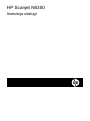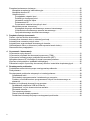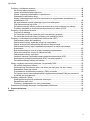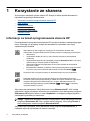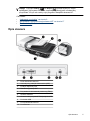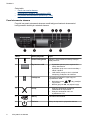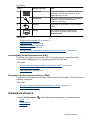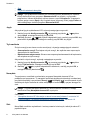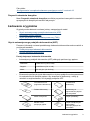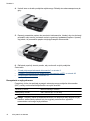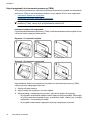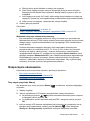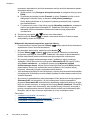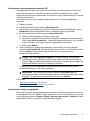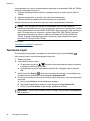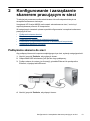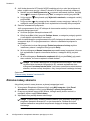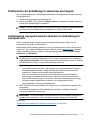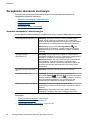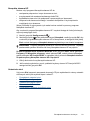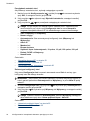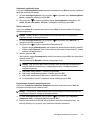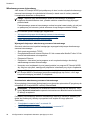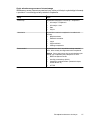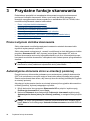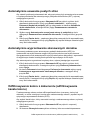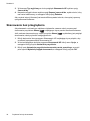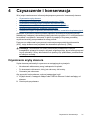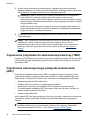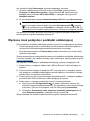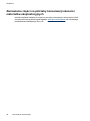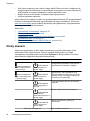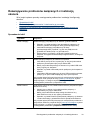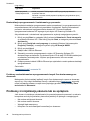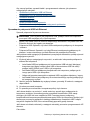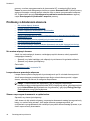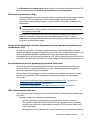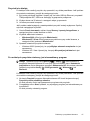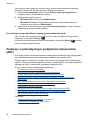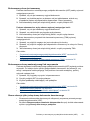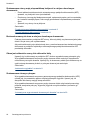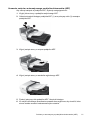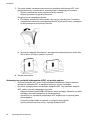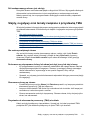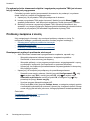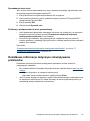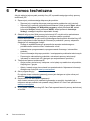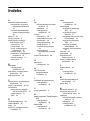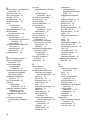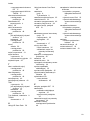HP Scanjet N6350 Networked Document Flatbed Scanner Instrukcja obsługi
- Typ
- Instrukcja obsługi

HP Scanjet N6350
Instrukcja obsługi


Spis treści
1 Korzystanie ze skanera
Informacje na temat oprogramowania skanera HP....................................................................4
Opis skanera...............................................................................................................................5
Panel sterowania skanera....................................................................................................6
Automatyczny podajnik dokumentów (ADF).........................................................................7
Przystawka do skanowania przezroczy (TMA).....................................................................7
Ustawienia skanera....................................................................................................................7
Język.....................................................................................................................................8
Tryb zasilania........................................................................................................................8
Narzędzia..............................................................................................................................8
Sieć.......................................................................................................................................8
Przywróć ustawienia domyślne.............................................................................................9
Ładowanie oryginałów................................................................................................................9
Użycie automatycznego podajnika dokumentów (ADF).......................................................9
Porady dotyczące ładowania dokumentów....................................................................9
Sposób ładowania dokumentów...................................................................................11
Korzystanie z szyby skanera..............................................................................................12
Użycie przystawki do skanowania przezroczy (TMA).........................................................14
Ładowanie slajdów lub negatywów..............................................................................14
Wskazówki dotyczące skanowania przezroczy............................................................15
Rozpoczęcie skanowania.........................................................................................................15
Przy użyciu przycisku Skanuj.............................................................................................15
Wskazówki dotyczące korzystania z przycisku Skanuj................................................16
Korzystanie z oprogramowania skanera HP......................................................................17
Korzystanie z innych programów........................................................................................17
Tworzenie kopii.........................................................................................................................18
2 Konfigurowanie i zarządzanie skanerem pracującym w sieci
Podłączanie skanera do sieci...................................................................................................19
Zmiana nazwy skanera.............................................................................................................20
Podłączanie do dodatkowych skanerów sieciowych................................................................21
Instalowanie oprogramowania skanera na dodatkowych komputerach...................................21
1

Zarządzanie skanerem sieciowym...........................................................................................22
Narzędzia zarządzania i administracyjne...........................................................................22
Narzędzia skanera HP........................................................................................................23
Ustawienia sieci..................................................................................................................23
Przeglądanie ustawień sieci.........................................................................................24
Zmiana typu konfiguracji sieci......................................................................................24
Ustawianie szybkości łącza..........................................................................................25
Zmiana adresu IP.........................................................................................................25
Przywracanie ustawień domyślnych sieci.....................................................................25
Wbudowany serwer internetowy.........................................................................................26
Wymagania dotyczące wbudowanego serwera internetowego ...................................26
Uruchamianie wbudowanego serwera internetowego..................................................26
Opcje wbudowanego serwera internetowego...............................................................27
3 Przydatne funkcje skanowania
Praca z użyciem skrótów skanowania......................................................................................28
Automatyczne obracanie stron w orientacji poziomej...............................................................28
Automatyczne usuwanie pustych stron....................................................................................29
Automatyczne wyprostowanie skanowanych obrazów ............................................................29
Odfiltrowywanie koloru z dokumentu (odfiltrowywanie kanału koloru).....................................29
Skanowanie bez przeglądania..................................................................................................30
4 Czyszczenie i konserwacja
Czyszczenie szyby skanera.....................................................................................................31
Czyszczenie przystawki do skanowania przezroczy (TMA) ....................................................32
Czyszczenie automatycznego podajnika dokumentów (ADF)..................................................32
Narzędzia skanera HP informacje na temat konserwacji skanera...........................................34
Wymiana rolek podajnika i podkładki oddzielającej..................................................................35
Zamawianie części na potrzeby konserwacji skanera i materiałów eksploatacyjnych.............36
5Rozwiązywanie problemów
Podstawowe wskazówki dotyczące rozwiązywania problemów...............................................37
Diody skanera...........................................................................................................................38
Rozwiązywanie problemów związanych z instalacją skanera..................................................39
Sprawdzenie kabli..............................................................................................................39
Dezinstalacja oprogramowania i instalowanie go ponownie..............................................40
Problemy z zainstalowaniem oprogramowania innych firm dostarczonego ze
skanerem............................................................................................................................40
Problemy z inicjalizacją skanera lub ze sprzętem....................................................................40
Sprawdzanie połączenia USB lub Ethernet........................................................................41
Sprawdzanie, czy do skanera dociera zasilanie.................................................................42
Zerowanie skanera.............................................................................................................42
Test sprzętowy skanera......................................................................................................42
Skaner przestał działać poprawnie.....................................................................................43
Dodatkowe informacje dotyczące rozwiązywania problemów............................................43
2

Problemy z działaniem skanera................................................................................................44
Nie można włączyć skanera...............................................................................................44
Lampa skanera pozostaje włączona..................................................................................44
Skaner rozpoczyna skanowanie z opóźnieniem.................................................................44
Skanowanie trwa bardzo długo..........................................................................................45
Nazwy niestandardowych skrótów skanowania nie są poprawnie wyświetlane na
wyświetlaczu LCD...............................................................................................................45
Na wydrukowanej stronie pojawiają się pionowe białe paski.............................................45
Pliki skanowania są zbyt duże............................................................................................45
Dół zeskanowanego obrazu podczas skanowania na szybie skanera jest obcięty............46
Problemy związane ze skanowaniem dokumentów lub tekstu (OCR)...............................46
Problemy z przyciskami skanera..............................................................................................46
Przyciski nie działają...........................................................................................................47
Po naciśnięciu przycisku otwierany jest nieoczekiwany program.......................................47
Po naciśnięciu przycisku Skanuj używany jest niewłaściwy skrót......................................48
Problemy z automatycznym podajnikiem dokumentów (ADF).................................................48
Zeskanowany obraz jest zamazany...................................................................................49
Zeskanowane obrazy zawierają smugi lub zarysowania....................................................49
Skaner skanuje tylko jedną stronę dokumentu dwustronnego...........................................49
Zeskanowane strony mają nieprawidłową kolejność w miejscu docelowym
skanowania.........................................................................................................................50
Brak zeskanowanych stron w miejscu docelowym skanowania.........................................50
Obraz jest ca
łkowicie czarny lub całkowicie biały...............................................................50
Zeskanowane obrazy są krzywe........................................................................................50
Usuwanie zacięcia z automatycznego podajnika dokumentów (ADF)...............................51
Automatyczny podajnik dokumentów (ADF) nie podaje papieru........................................52
Dół zeskanowanego obrazu jest obcięty............................................................................53
Slajdy, negatywy oraz tematy związane z przystawką TMA....................................................53
Nie można powiększyć obrazu...........................................................................................53
Drukowane są niepoprawne kolory lub obraz jest zbyt jasny lub zbyt ciemny...................53
Skanowane obrazy są ciemne............................................................................................53
Przystawka do skanowania przezroczy (TMA) nie działa...................................................53
Po wybraniu skrótu skanowania slajdów i negatywów przystawka TMA jest ciemna lub
jej światło jest przygaszone................................................................................................54
Problemy związane z siecią.....................................................................................................54
Rozwiązywanie ogólnych problemów sieciowych..............................................................54
Sprawdzanie stanu sieci.....................................................................................................55
Problemy z podłączaniem do sieci przewodowej...............................................................55
Dodatkowe informacje dotyczące rozwiązywania problemów..................................................55
6 Pomoc techniczna..................................................................................................................56
Indeks............................................................................................................................................57
Spis treści
3

1 Korzystanie ze skanera
W poniższych tematach opisano skaner HP Scanjet, a także sposób skanowania i
kopiowania oryginalnych dokumentów.
•
Informacje na temat oprogramowania skanera HP
•
Opis skanera
•
Ustawienia skanera
•
Ładowanie oryginałów
•
Rozpoczęcie skanowania
•
Tworzenie kopii
Informacje na temat oprogramowania skanera HP
Po zainstalowaniu oprogramowania skanera HP na pulpicie dodane zostaną następujące
ikony. Otwierają one programy służące do skanowania, kopiowania oraz edycji
zeskanowanych obrazów.
Skanowanie HP jest programem używanym do skanowania obrazów oraz
dokumentów. Programu Skanowanie HP należy używać w następujących sytuacjach:
•
Skanowanie
•
Uzyskiwanie dostęp do pomocy oraz informacji dotyczące rozwiązywania
problemów
•
Uzyskiwanie dostępu do okna podglądu programu Skanowanie HP w celu edycji
zeskanowanych obrazów przed ich zapisaniem
•
Skanowanie slajdów lub negatywów za pomocą przystawki do skanowania
przezroczy (TMA).
•
Modyfikowanie ustawień i preferencji, takich jak przypisywanie oprogramowania
innych firm (za pomocą skrótów skanowania) do przycisku Skanuj (
).
Kopiowanie HP to program używany do drukowania kopii za pomocą drukarki.
Narzędzia skanera HP jest programem służącym do zapisywania informacji o
konserwacji oraz wykonywania niektórych zadań sieciowych. Dodatkowo, jeśli nie jest
używane oprogramowanie Skanowanie HP, program Narzędzia skanera HP
umożliwia skonfigurowanie przycisków Skanuj (
) i Kopiuj ( ) na potrzeby
oprogramowania innych firm.
Aby rozpocząć skanowanie, kliknij dwukrotnie ikonę Skanowanie HP. Jeśli istnieją
połączenia z więcej niż jednym skanerem, po wyświetleniu okna dialogowego programu
Skanowanie HP wybierz skaner z menu Urządzenie, a następnie postępuj zgodnie z
instrukcjami wyświetlanymi na ekranie.
Uwaga Ustawienia skanowania można modyfikować w oknie dialogowym skrótów
programu Skanowanie HP. Aby uzyskać więcej informacji, kliknij opcję Pomoc w
oknie dialogowym skrótów programu Skanowanie HP.
Aby rozpocząć kopiowanie, kliknij dwukrotnie ikonę programu Kopiowanie HP, a
następnie wykonaj wyświetlane na ekranie instrukcje.
4 Korzystanie ze skanera

Uwaga Przyciski Skanuj ( ) lub Kopiuj ( ) można kojarzyć z innymi
aplikacjami, jeśli system Windows rozpoznaje aplikację jako uruchamianą
przyciskiem. W tym celu należy użyć programu Narzędzia skanera HP.
Patrz także
• „
Ładowanie oryginałów” na stronie 9
• „
Korzystanie z oprogramowania skanera HP” na stronie 17
• „
Tworzenie kopii” na stronie 18
Opis skanera
1 Panel sterowania skanera
2 Automatyczny podajnik dokumentów (ADF)
3 Podajnik wejściowy ADF
4 Zasobnik wyjściowy ADF
5 Przystawka do skanowania przezroczy (TMA)
6 Gniazdo zasilania
7 Gniazdo kabla przystawki TMA/podajnika ADF
8 Port kabla USB
9 Port resetowania Ethernet
10 Port Ethernet
Opis skanera 5

Patrz także
•
Panel sterowania skanera
•
Automatyczny podajnik dokumentów (ADF)
•
Przystawka do skanowania przezroczy (TMA)
Panel sterowania skanera
Przyciski na panelu sterowania skanera umożliwiają uruchamianie skanowania i
konfigurowanie niektórych ustawień skanera.
Ikona Nazwa przycisku Opis
1 Dioda ostrzegawcza Razem z diodą zasilania wskazuje funkcje i
błędy skanera.
2 Wyświetlacz LCD
•
Wyświetla wybrane przez użytkownika
skróty skanowania.
•
Wyświetla opcje menu oraz komunikaty o
stanie i błędach.
•
Jeśli skaner pracuje w sieci, wyświetla
komputery podłączone do skanera.
3 OK/Wybierz Umożliwia przewijanie i wybór opcji na
wyświetlaczu LCD.
•
Naciskaj przyciski i , aby przewijać
opcje menu.
•
Naciśnij przycisk OK, aby wybrać opcję.
4 Anuluj
•
Służy do anulowania trwającego
skanowania lub kopiowania.
•
Służy do anulowania menu na
wyświetlaczu LCD.
5 Skanuj Uruchamia skanowanie.
6 Zasilanie Służy do włączania i wyłączania skanera.
Rozdział 1
6 Korzystanie ze skanera

Ikona Nazwa przycisku Opis
7 Klawiatura Umożliwia wpisywanie informacji o adresach
sieciowych i kodach PIN używanych przez
skaner pracujący w sieci.
8 Ustawienia Umożliwia ustawianie preferencji zachowania
skanera oraz wprowadzanie danych o
połączeniu sieciowym.
9 Wstecz Wyświetla na wyświetlaczu LCD poprzednie
menu.
10 Kopiuj Uruchamia kopiowanie i wyświetla na
komputerze okno dialogowe programu
Kopiowanie HP.
Patrz także
• „
Rozpoczęcie skanowania” na stronie 15
• „
Tworzenie kopii” na stronie 18
• „
Ustawienia skanera” na stronie 7
• „
Diody skanera” na stronie 38
• „
Konfigurowanie i zarządzanie skanerem pracującym w sieci” na stronie 19
Automatyczny podajnik dokumentów (ADF)
Automatyczny podajnik dokumentów (ADF) umożliwia szybkie i łatwe skanowanie
dokumentów składających się z pojedynczych stron lub wielu stron.
Patrz także
• „
Użycie automatycznego podajnika dokumentów (ADF)” na stronie 9
• „
Rozpoczęcie skanowania” na stronie 15
• „
Tworzenie kopii” na stronie 18
Przystawka do skanowania przezroczy (TMA)
Przystawka do skanowania przezroczy (TMA) umożliwia skanowanie 35-milimetrowych
slajdów i negatywów.
Patrz także
• „
Użycie przystawki do skanowania przezroczy (TMA)” na stronie 14
• „
Rozpoczęcie skanowania” na stronie 15
Ustawienia skanera
Przycisk Konfigurowanie ( ) umożliwia zmianę następujących ustawień skanera:
•
Język
•
Tryb zasilania
•
Narzędzia
(ciąg dalszy)
Ustawienia skanera 7

• Sieć
•
Przywróć ustawienia domyślne
Uwaga Oprogramowanie skanera HP umożliwia zmianę dodatkowych ustawień.
Kliknij dwukrotnie ikonę programu Skanowanie HP na pulpicie, w przypadku
połączenia z kilkoma skanerami wybierz skaner z menu Urządzenie, a następnie
wybierz opcję z menu Opcje. Aby uzyskać więcej informacji, kliknij opcję Pomoc w
oknie dialogowym skrótów programu Skanowanie HP.
Język
Aby wybrać język wyświetlacza LCD, wykonaj następujące czynności:
1.
Naciśnij przycisk Konfigurowanie (
), za pomocą przycisków i wybierz
opcję Język, a następnie naciśnij przycisk OK.
2. Naciskaj przyciski
i , aby wybrać odpowiedni język, naciśnij przycisk OK, aby
potwierdzić wybór języka, a następnie naciśnij przycisk OK, aby wyjść.
Tryb zasilania
Zużycie energii przez skaner można zmniejszyć, używając następujących ustawień:
• Oszczędzanie energii: Zmniejsza zużycie energii, ale wydłuża czas rozpoczęcia
skanowania lub kopiowania.
• Błyskawiczne rozgrzewanie: Skraca czas rozpoczęcia skanowania lub kopiowania,
ale zwiększa zużycie energii.
Aby zmienić zużycie energii, wykonaj następujące czynności:
1.
Naciśnij przycisk Konfigurowanie (
), za pomocą przycisków i wybierz
opcję Tryb zasilania, a następnie naciśnij przycisk OK.
2. Naciskaj
i , aby wybrać odpowiednie ustawienie, naciśnij przycisk OK, a
następnie naciśnij dwukrotnie
.
Narzędzia
Ta opcja menu umożliwia uruchomienie programu Narzędzia skanera HP na
podłączonym komputerze. To narzędzie umożliwia skojarzenie dowolnej uruchamianej
przyciskiem aplikacji z przyciskami Skanuj (
) lub Kopiuj ( ) i monitorowanie użycia
określonych części skanera do celów związanych z konserwacją i opcjami dostępu do
sieci.
Uwaga Program Narzędzia skanera HP można również uruchomić, klikając
dwukrotnie ikonę Narzędzia skanera HP na pulpicie.
Patrz także
• „
Narzędzia skanera HP informacje na temat konserwacji skanera” na stronie 34
• „
Konfigurowanie i zarządzanie skanerem pracującym w sieci” na stronie 19
Sieć
Menu Sieć umożliwia wyświetlanie i zmianę ustawień sieciowych, takich jak adres IP i
prędkość łącza.
Rozdział 1
8 Korzystanie ze skanera

Patrz także
„
Konfigurowanie i zarządzanie skanerem pracującym w sieci” na stronie 19
Przywróć ustawienia domyślne
Menu Przywróć ustawienia domyślne umożliwia przywrócenie wszystkich ustawień
sprzętowych do domyślnych wartości fabrycznych.
Ładowanie oryginałów
Oryginały można ładować na skaner jedną z następujących metod:
•
Użycie automatycznego podajnika dokumentów (ADF)
•
Korzystanie z szyby skanera
•
Użycie przystawki do skanowania przezroczy (TMA)
Użycie automatycznego podajnika dokumentów (ADF)
Pomocne informacje na temat prawidłowego ładowania dokumentów można znaleźć w
poniższych tematach.
•
Porady dotyczące ładowania dokumentów
•
Sposób ładowania dokumentów
Porady dotyczące ładowania dokumentów
• Automatyczny podajnik dokumentów (ADF) obsługuje poniższe typy papieru.
Szerokość: 148-216 mm (5,8-8,5 cala)
Długość: 148-356 mm (5,8–14 cali)
Masa: 50-120 g/m
2
(12-32 funty)
• Skanowanie poniższych typów dokumentów z użyciem podajnika może spowodować
ich uszkodzenie lub zacięcie papieru. Aby skanować te dokumenty, należy je
umieścić na szybie skanera, nie używając podajnika ADF.
Pomarszczone lub
pogniecione dokumenty
Pofałdowane
dokumenty
Podarte dokumenty Dokumenty ze
spinaczami do papieru
lub zszywkami
Kalka maszynowa Papier powlekany
Bardzo cienki,
przejrzysty papier
Papier z dołączonymi
karteczkami
samoprzylepnymi lub
znaczkami
Ładowanie oryginałów 9

Fotografie Folie przezroczyste
Arkusze papieru
sklejające się ze sobą
Papier z wilgotnymi
substancjami, takimi jak
klej lub płyn korekcyjny
•Przed załadowaniem dokumentów należy się upewnić, że drzwiczki dostępu do
podajnika ADF są starannie zatrzaśnięte.
• Podczas ładowania stosu dokumentów należy upewnić się, że wszystkie dokumenty
są tej samej szerokości.
• Podczas ładowania stron o orientacji poziomej należy upewnić się, że górne krawędzi
stron są skierowane ku tylnej części skanera. W takim przypadku, jeśli w
oprogramowaniu skanera HP ustawiono opcję automatycznego obracania stron o
orientacji poziomej, strony zostaną na pewno właściwie obrócone.
• Maksymalna pojemność podajnika ADF wynosi 50 arkuszy papieru o gramaturze 75
g/m
2
. W przypadku papieru o większej gramaturze pojemność podajnika jest
mniejsza.
• Podczas ładowania kartek mniejszych rozmiarów, np. w formacie A5 (148 x 210 mm
lub 5,8 x 8,3 cala), należy załadować stos składający się z przynajmniej pięciu kartek,
aby zapewnić właściwe wykrywanie i podawanie przez podajnik ADF kartek ze stosu.
Jeśli stron małych jest mniej niż pięć, skanowanie należy przeprowadzić,
umieszczając je na szybie skanera.
• W przypadku skanowania dokumentów, które wystają poza podajnik wejściowy,
należy wyciągnąć przedłużenie podajnika wejściowego (1), a następnie załadować
dokumenty (2).
Rozdział 1
10 Korzystanie ze skanera

Sposób ładowania dokumentów
1. Jeśli strony oryginałów są długie, należy wyciągnąć przedłużenie podajnika
wejściowego.
2. Przekartkuj stos arkuszy dokumentów, aby nie były one sklejone. Przekartkuj
krawędź stosu zwróconą w stronę podajnika ADF w jednym kierunku, a następnie tę
samą krawędź w przeciwnym kierunku.
3. Wyrównaj krawędzie dokumentów, uderzając dolną krawędzią stosu w blat stołu.
Obróć stos o 90 stopni i powtórz czynność.
Ładowanie oryginałów 11

4. Umieść stos na środku podajnika wejściowego. Załaduj stos skanowaną stroną do
góry.
5. Dopasuj prowadnice papieru do szerokości dokumentów. Uważaj, aby nie docisnąć
prowadnic zbyt mocno, ponieważ może to ograniczyć podawanie papieru. Upewnij
się jednak, że prowadnice papieru dotykają krawędzi dokumentów.
6. Delikatnie popchnij stos do przodu, aby uruchomić czujnik podajnika.
Patrz także
• „
Porady dotyczące ładowania dokumentów” na stronie 9
• „
Problemy z automatycznym podajnikiem dokumentów (ADF)” na stronie 48
• „
Rozpoczęcie skanowania” na stronie 15
Korzystanie z szyby skanera
Przedmioty, które nie spełniają wymagań automatycznego podajnika dokumentów
(ADF), należy umieszczać bezpośrednio na szybie skanera.
Minimalny rozmiar: Brak minimalnego rozmiaru
Maksymalny rozmiar: 216 x 300 mm (8,5 x 11,8 cala)
Uwaga Aktywny obszar przetwarzania obrazu nie obejmuje całej długości szyby
skanera, zatem należy upewnić się, że oryginały umieszczono zgodnie z
oznaczeniem na brzegu szyby skanera.
Rozdział 1
12 Korzystanie ze skanera

Umieść oryginał na szybie skanera (stroną do zeskanowania skierowaną w dół) zgodnie
z oznaczeniami. Strony o orientacji poziomej należy umieścić skanowaną stroną w dół,
górną krawędzią w stronę tylnej części skanera.
Wskazówka Aby jednocześnie skanować wiele obrazów, rozmieść obrazy, które
mają być skanowane na szybie skanera, pozostawiając między nimi odstęp
wynoszący co najmniej 6 mm (0,25 cala).
Patrz także
„
Rozpoczęcie skanowania” na stronie 15
Ładowanie oryginałów 13

Użycie przystawki do skanowania przezroczy (TMA)
W tej części zamieszczono informacje dotyczące stosowania przystawki do skanowania
przezroczy (TMA) w celu skanowania slajdów, w tym slajdów 35 mm oraz negatywów.
•
Ładowanie slajdów lub negatywów
•
Wskazówki dotyczące skanowania przezroczy
Uwaga Aby skanować slajdy i negatywy za pomocą przystawki do skanowania
przezroczy (TMA), należy użyć oprogramowania skanera HP.
Ładowanie slajdów lub negatywów
Przystawka do skanowania przezroczy (TMA) umożliwia skanowanie dwu slajdów 35 mm
lub trzech klatek negatywu jednocześnie.
Rysunek 1-1 Ładowanie slajdów
Rysunek 1-2 Ładowanie negatywów
Aby załadować slajdy lub negatywy do przystawki do skanowania przezroczy (TMA),
należy wykonać następujące czynności:
1. Otwórz pokrywę skanera.
2. Wyjmij uchwyt na negatywy z uchwytu slajdów.
3. Wykonaj jedną z następujących czynności, aby włożyć slajdy lub negatywy:
• W przypadku skanowania slajdów umieść slajdy w uchwycie slajdów. Włóż slajdy
ich górną częścią skierowaną do góry, przodem do siebie. Upewnij się, że slajdy
leżą płasko i nie nachodzą na siebie.
• W przypadku skanowania negatywów wykonaj następujące czynności:
Rozdział 1
14 Korzystanie ze skanera

a. Zdejmij osłonę przed światłem z uchwytu na negatywy.
b.Wsuń kliszę negatywową do uchwytu, błyszczącą stroną w swoim kierunku.
Negatywy można bardzo łatwo uszkodzić, dlatego należy trzymać je tylko za
krawędzie.
c.Jeśli negatyw ma mniej niż 3 klatki, załóż osłonę przed światłem na uchwyt na
negatywy. Upewnij się, że krawędź osłony przed światłem dotyka ostatniej klatki.
d.Włóż uchwyt na negatywy z powrotem do uchwytu slajdów.
4. Zamknij pokrywę skanera.
Patrz także
• „
Rozpoczęcie skanowania” na stronie 15
• „
Slajdy, negatywy oraz tematy związane z przystawką TMA” na stronie 53
Wskazówki dotyczące skanowania przezroczy
• Aby zeskanować pozytywowe przezrocze, który nie mieści się w przystawce do
skanowania przezroczy (TMA), należy umieścić je na szybie skanera, przykryć kartką
białego papieru, wybrać skrót skanowania nie używającego TMA i zeskanować w
zwykły sposób.
• Podczas skanowania negatywu domyślny skrót skanowania automatycznie
powiększa obraz do rozmiarów około 6,7 x 10 cm (2,64 x 4 cale). Aby otrzymać
mniejszy lub większy obraz końcowy, uruchom skanowanie z zastosowaniem
oprogramowania skanera HP, a następnie użyj narzędzia Zmień rozmiar w oknie
podglądu narzędzia Skanowanie HP w celu ustawienia skalowania odpowiedniego
dla pożądanego rozmiaru końcowego. Skaner zeskanuje obiekt do wybranego
rozmiaru i odpowiednio dopasuje rozdzielczość skanowania. Aby uzyskać więcej
informacji, skorzystaj z pomocy oprogramowania skanera.
Rozpoczęcie skanowania
Skanowanie można rozpocząć na jeden z poniższych sposobów:
•
Przy użyciu przycisku Skanuj
•
Korzystanie z oprogramowania skanera HP
•
Korzystanie z innych programów
Przy użyciu przycisku Skanuj
Aby skanować przy użyciu przycisku Skanuj ( ) na skanerze, wykonaj następujące
czynności:
1. Załaduj oryginały.
2. Jeśli na wyświetlaczu LCD skanera są wyświetlane nazwy komputerów:
a. Za pomocą przycisków
i na panelu sterowania skanera wybierz komputer,
a następnie naciśnij przycisk OK.
b.Po wyświetleniu monitu wprowadź swój kod PIN i następnie naciśnij przycisk
OK.
3. Jeśli na ekranie LCD skanera wyświetlana jest informacja, że na skanerze nie są
dostępne skróty skanowania, naciśnij przycisk Skanuj (
). Okno dialogowe
Skanuj do...Konfigurowanie wyświetlane na ekranie komputera umożliwia
Rozpoczęcie skanowania 15

przesyłanie odpowiednich skrótów skanowania na listę skrótów skanowania panelu
sterowania skanera.
a. Wybierz skrót z listy Dostępne skróty skanowania, a następnie kliknij przycisk
Dodaj.
b. Za pomocą przycisków strzałek Przenieś (w górę) i Przenieś (w dół) w oknie
dialogowym rozmieść skróty w obszarze Lista panelu przedniego.
Skróty będą wyświetlane w tej kolejności podczas przewijania listy na panelu
sterowania skanera.
c. Po zakończeniu pracy z listą kliknij przycisk Aktualizuj urządzenie, a następnie
zamknij oprogramowanie skanujące HP. Dodatkowe informacje na temat
ładowania skrótów skanowania zawiera drukowana wersja podręcznika
uruchamiania.
4. Za pomocą przycisków
i wybierz skrót skanowania.
5. Naciśnij przycisk Skanuj (
) na panelu sterowania skanera. Skaner przesyła
zeskanowany obraz do komputera.
Wskazówki dotyczące korzystania z przycisku Skanuj
• Przed pierwszym użyciem przycisku Skanuj (
) należy wybrać skróty skanowania
wyświetlone w menu skrótów skanowania.
• Aby anulować skanowanie, naciśnij przycisk Anuluj (
).
•
Przyciski Skanuj (
) i Kopiuj ( ) można skojarzyć z dowolną uruchamianą
przyciskiem aplikacją do skanowania. Dodatkowe informacje na temat ładowania
skrótów skanowania zawiera drukowana wersja podręcznika uruchamiania.
• Aby uzyskać podgląd zeskanowanego obrazu i poddać go edycji przed jego
wysłaniem, kliknij dwukrotnie ikonę programu Skanowanie HP na pulpicie, kliknij
opcję Zmień ustawienia..., a następnie wybierz opcję Wyświetl podgląd
zeskanowanego obrazu. Można również skonfigurować przycisk Skanuj tak aby
zeskanowane obrazy były wyświetlane przed wysłaniem. Aby uzyskać więcej
informacji, skorzystaj z pomocy oprogramowania skanera.
•Jeśli skanowane są slajdy 35 mm lub negatywy, wybierz skrót skanowania dla slajdów
lub negatywów. W przeciwnym razie lampa przystawki do skanowania przezroczy nie
zostanie włączona.
•Aby utworzyć niestandardowy skrót skanowania, kliknij dwukrotnie ikonę programu
Skanowanie HP na komputerze. W oknie dialogowym skrótów skanowania
programu Skanowanie HP podświetl skrót skanowania najbardziej zbliżony do tego,
który ma zostać utworzony, a następnie kliknij opcję
Zmień ustawienia. Zmodyfikuj
ustawienia i zapisz skrót skanowania. Aby uzyskać więcej informacji, skorzystaj z
pomocy oprogramowania skanera. Można również określić skrót skanowania jako
domyślny, aby nie było konieczne wybieranie go z listy za każdym razem.
Patrz także
• „
Ładowanie oryginałów” na stronie 9
• „
Korzystanie z oprogramowania skanera HP” na stronie 17
• „
Korzystanie z innych programów” na stronie 17
Rozdział 1
16 Korzystanie ze skanera

Korzystanie z oprogramowania skanera HP
Oprogramowanie skanera HP należy uruchomić, aby uzyskać większą kontrolę nad
procesem skanowania, na przykład umożliwia uzyskanie podglądu obrazu przed
rozpoczęciem właściwego skanowania, korzystanie z funkcji zaawansowanych i zmianę
ustawień skanowania.
Aby skanować przy użyciu oprogramowania skanera HP, wykonaj następujące
czynności:
1. Załaduj oryginały.
2. Kliknij dwukrotnie ikonę programu Skanowanie HP.
3. Jeśli komputer jest połączony przez sieć z kilkoma skanerami HP N6350, z menu
Urządzenie wybierz odpowiedni skaner, a następnie kliknij przycisk OK.
4. W oknie dialogowym skrótów programu Skanowanie HP:
a. Wybierz skrót skanowania, którego chcesz użyć.
b.Aby zmienić ustawienia skanowania lub wyświetlić podgląd przed skanowaniem,
kliknij opcję Zmień ustawienia... i wprowad
ź odpowiednie zmiany. Aby uzyskać
więcej informacji, skorzystaj z pomocy oprogramowania skanera.
c. Kliknij opcję Skanuj.
5. Jeśli wybrano opcję wyświetlania podglądu, wyświetlane jest okno podglądu
programu Skanowanie HP. Wprowadź odpowiednie zmiany. Po zakończeniu kliknij
przycisk Zakończ. Aby uzyskać więcej informacji, skorzystaj z pomocy
oprogramowania skanera.
Uwaga Jeśli opcja Wyświetl podgląd nie została wybrana, może zostać
wyświetlony monit z pytaniem o skanowanie następnych dokumentów. Kliknij
przycisk Tak, aby skanować dodatkowe dokumenty, lub kliknij przycisk Nie, aby
wysłać zeskanowane obrazy do określonej lokalizacji.
Po kliknięciu przycisku Zakończ oprogramowanie do skanowania HP prześle
zeskanowane strony do określonej lokalizacji.
Wskazówka Okno dialogowe skrótów programu Skanowanie HP jest
wyświetlane po zakończeniu skanowania, dzięki czemu można skanować kolejne
oryginały. Po zakończeniu skanowania kliknij przycisk Zamknij.
Patrz także
• „
Ładowanie oryginałów” na stronie 9
• „
Przydatne funkcje skanowania” na stronie 28
Korzystanie z innych programów
Obraz lub dokument można skanować bezpośrednio w dowolnym programie zgodnym
ze standardem WIA lub TWAIN. Na ogół program taki można rozpoznać po tym, że jest
w nim dostępne polecenie Pobierz, Skanuj, Importuj nowy obiekt lub Wstaw. W razie
wątpliwości należy się zapoznać z dokumentacją programu.
Rozpoczęcie skanowania 17

Aby skanować przy użyciu oprogramowania zgodnego ze standardem WIA lub TWAIN,
wykonaj następujące czynności:
1. Uruchom oprogramowanie skanera, a następnie wybierz źródło danych WIA lub
TWAIN.
2. Wykonaj odpowiednie czynności, aby zakończyć skanowanie.
3. Wybierz ustawienia odpowiednie dla skanowanych oryginałów.
Więcej informacji można znaleźć w pomocy online oprogramowania skanera.
Uwaga Jeśli aplikacja jest zgodna ze standardem ISIS lub aby usprawnić
skanowanie dokumentów przy użyciu programów zgodnych ze standardem TWAIN,
można zainstalować sterownik EMC ISIS/TWAIN. Aby to wykonać, włóż instalacyjny
dysk CD dostarczony ze skanerem i wybierz opcję EMC ISIS/TWAIN. Podczas
skanowania dokumentów wybierz z aplikacji sterownik HP Scanjet N6350 Doc
TWAIN. Podczas skanowania obrazów za pomocą innych programów wybierz
sterownik HP Scanjet N6350 TWAIN.
Patrz także
„
Ładowanie oryginałów” na stronie 9
Tworzenie kopii
Do skanowania oryginałów i wysyłania ich do drukarki służy przycisk Kopiuj ( ).
Aby utworzyć kopie, wykonaj następujące czynności:
1. Załaduj oryginały.
2. Jeśli skaner pracuje w sieci:
a. Za pomocą przycisków
i na panelu sterowania skanera wybierz komputer,
a następnie naciśnij przycisk OK.
b.Po wyświetleniu monitu wprowadź swój kod PIN i następnie naciśnij przycisk
OK.
3.
Naciśnij przycisk Kopiuj (
). Kopia jest wysyłane do drukarki, a na podłączonym
komputerze jest wyświetlane okno dialogowe Kopiowanie HP.
4. Aby zmienić ustawienia, takie jak liczba kopii lub typ wyjściowy, wykonaj następujące
czynności:
a. Kliknij opcję Anuluj w oknie dialogowym postępu.
b. Wprowadź odpowiednie zmiany w oknie dialogowym Kopiowanie HP.
c. Kliknij przycisk Uruchom. Kopia zostaje wysłana do drukarki.
Wskazówka Kopię można również tworzyć, klikając ikonę programu Kopiowanie
HP na pulpicie.
Rozdział 1
18 Korzystanie ze skanera
Strona jest ładowana ...
Strona jest ładowana ...
Strona jest ładowana ...
Strona jest ładowana ...
Strona jest ładowana ...
Strona jest ładowana ...
Strona jest ładowana ...
Strona jest ładowana ...
Strona jest ładowana ...
Strona jest ładowana ...
Strona jest ładowana ...
Strona jest ładowana ...
Strona jest ładowana ...
Strona jest ładowana ...
Strona jest ładowana ...
Strona jest ładowana ...
Strona jest ładowana ...
Strona jest ładowana ...
Strona jest ładowana ...
Strona jest ładowana ...
Strona jest ładowana ...
Strona jest ładowana ...
Strona jest ładowana ...
Strona jest ładowana ...
Strona jest ładowana ...
Strona jest ładowana ...
Strona jest ładowana ...
Strona jest ładowana ...
Strona jest ładowana ...
Strona jest ładowana ...
Strona jest ładowana ...
Strona jest ładowana ...
Strona jest ładowana ...
Strona jest ładowana ...
Strona jest ładowana ...
Strona jest ładowana ...
Strona jest ładowana ...
Strona jest ładowana ...
Strona jest ładowana ...
Strona jest ładowana ...
Strona jest ładowana ...
Strona jest ładowana ...
-
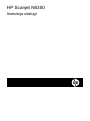 1
1
-
 2
2
-
 3
3
-
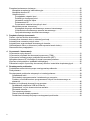 4
4
-
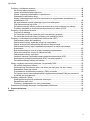 5
5
-
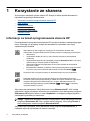 6
6
-
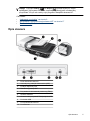 7
7
-
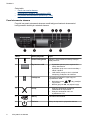 8
8
-
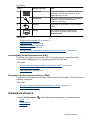 9
9
-
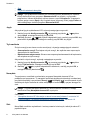 10
10
-
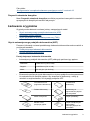 11
11
-
 12
12
-
 13
13
-
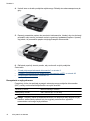 14
14
-
 15
15
-
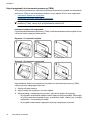 16
16
-
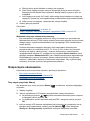 17
17
-
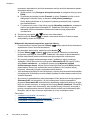 18
18
-
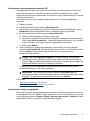 19
19
-
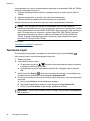 20
20
-
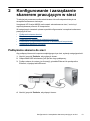 21
21
-
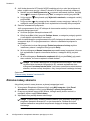 22
22
-
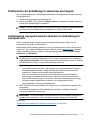 23
23
-
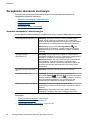 24
24
-
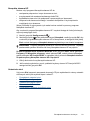 25
25
-
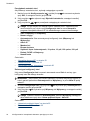 26
26
-
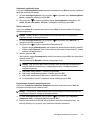 27
27
-
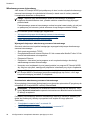 28
28
-
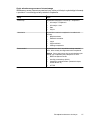 29
29
-
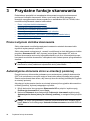 30
30
-
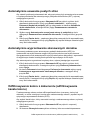 31
31
-
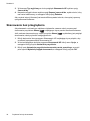 32
32
-
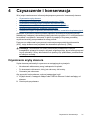 33
33
-
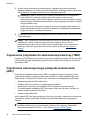 34
34
-
 35
35
-
 36
36
-
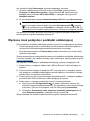 37
37
-
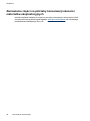 38
38
-
 39
39
-
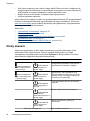 40
40
-
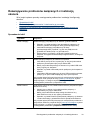 41
41
-
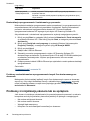 42
42
-
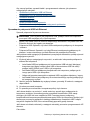 43
43
-
 44
44
-
 45
45
-
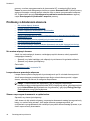 46
46
-
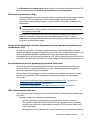 47
47
-
 48
48
-
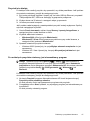 49
49
-
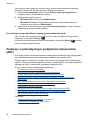 50
50
-
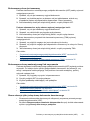 51
51
-
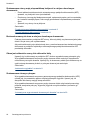 52
52
-
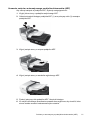 53
53
-
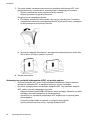 54
54
-
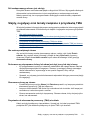 55
55
-
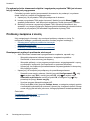 56
56
-
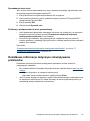 57
57
-
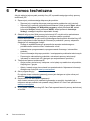 58
58
-
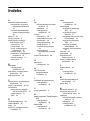 59
59
-
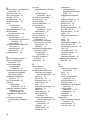 60
60
-
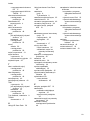 61
61
-
 62
62
HP Scanjet N6350 Networked Document Flatbed Scanner Instrukcja obsługi
- Typ
- Instrukcja obsługi
Powiązane dokumenty
-
HP ScanJet Professional 1000 Mobile Scanner Instrukcja obsługi
-
HP Scanjet N6310 instrukcja
-
HP Scanjet N6350 Networked Document Flatbed Scanner instrukcja
-
HP ScanJet Enterprise Flow N9120 Document Flatbed Scanner Instrukcja obsługi
-
HP SCANJET 3800 PHOTO SCANNER instrukcja
-
HP SCANJET 4370 PHOTO SCANNER instrukcja
-
HP (Hewlett-Packard) 8270 Instrukcja obsługi
-
HP SCANJET G4010 PHOTO SCANNER Instrukcja obsługi
-
HP Scanjet 300 Flatbed Scanner Instrukcja obsługi
-
HP SCANJET G3010 PHOTO SCANNER Instrukcja obsługi